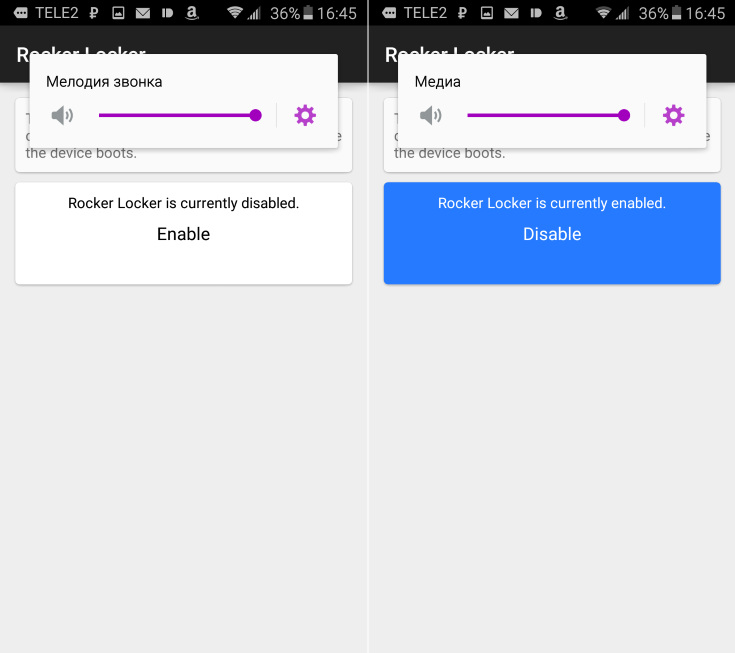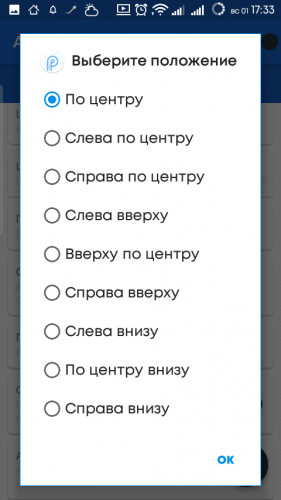- Как сделать регулировку звука на Android более удобной
- Изменить ползунок громкости андроид
- Изменить ползунок громкости андроид
- Изменить ползунок громкости андроид
- Меню «Для разработчиков»: Настраиваем звук на андроид телефоне
- Отключить абсолютный уровень громкости Bluetooth
- Отключить аппаратную разгрузку профиля
- Версия Bluetooth AVRCP
- Версия Bluetooth MAP
- Аудиокодек для передачи через Bluetooth
- Частота дискретизации при передаче через Bluetooth
Как сделать регулировку звука на Android более удобной
По умолчанию регуляторы звука на Android-устройствах меняют громкость лишь уведомлений и рингтонов, но что делать, если вы хотите, чтобы они работали иначе — например, влияли только на громкость воспроизведения музыкальных файлов и уровень звука в приложениях и играх?
Звук медифайлов в обычной версии Android можно менять двумя способами. Во-первых, можно открыть настройки громкости, где помимо прочего имеется опция регулировки громкости медиа. Во-вторых, можно включить какой-нибудь плеер, и тогда громкость звучащей музыки будет сразу же регулироваться физическими кнопками. Но Android не был бы Android’ом, если бы на нем не был предусмотрен скрытый способ, который появляется после установки какого-нибудь приложения — в данном случае Rocker Locker.
Приложение Rocker Locker работает на всех Android-устройствах, не требует root-доступа к операционной системе и позволяет перенастроить регуляторы громкости так, чтобы они меняли громкость музыки и звука в приложениях и не меняли установки громкости рингтонов.
Как работать с Rocker Locker?
1. Установите это приложение из Google Play и запустите его.
2. Активируйте его нажатием кнопки Enable. Кнопка будет залита синим цветом — это значит, что приложение работает. Теперь регуляторы громкости всегда будут менять только уровень громкости музыки и звука в приложениях.
3. Отключить Rocker Locker так же просто, как включить — запустите приложение и нажмите кнопку «Disable». В этом случае регулировка звука будет производиться так же, как как прежде.
Проверить, повлияло ли приложение на звуковые настройки можно, нажав на регулятор громкости. До и после:
На первый взгляд это приложение может показаться бесполезным, но это не так. Подумайте, часто ли вы меняете громкость уведомлений и рингтонов и хотите ли, чтобы при случайном нажатии на регулятор их настройки сбивались. Скорее всего, нет. Rocker Locker решает эту проблему.
Источник
Изменить ползунок громкости андроид
Краткое описание:
Виджет управления громкостью, как в Android P.
Описание:
Android P Volume Slider позволяет создать виджеты управления громкостью, как в Android P, для всех устройств на Android 4.1 и выше.
· Всплывающая панель регулировки громкости как в Android P, с длительностью показа по-умолчанию для нее.
· Положение ползунка громкости на экране, для лёгкого доступа.
· Цвет для панели уведомлений и виджета.
· Цвет значков панели.
· Установите и изучите подробнее.
Android P Volume Slider Widgets очень похожи на Volume Toggles в панели уведомлений, и предоставляют те же функции.
Установите приложение, затем вручную установите виджет в нужное место на рабочем столе, стандартным образом для вашего устройства:
· Длительное нажатие на главном экране или нажатие кнопки меню;
· Выберите «Добавить»;
· Нажмите «Виджеты»;
· Выберите слайдер Android P.
Если виджета нет в списке:
· Убедитесь, что приложение установлено во внутреннюю память! Виджеты не работают с SD-картой ;
· Перезагрузите систему.
Обратите внимание, что для использования приложения необходимы следующие разрешения (функция / причины указаны в скобках):
· Разрешение не беспокоить (устройства Android 7+ требуют этого разрешения, чтобы изменить уровень громкости на 0 или увеличить его с 0).
· Разрешение наложения системы (панель управления работает поверх всех запущенных приложений и требует этого разрешения).
· Запуск при загрузке системы (восстановление настроек после запуска).
Скачать:
Версия: 3.5 Volume Slider Like Android P Volume Control (Razalina)
Версия: 3.5 Volume Slider modded by >root root Android P Volume Slider — P Volume Control (Пост Alex0047 #72229336)
версия: 1.23 Paid Android P Volume Slider — P Volume Control (Пост Alex0047 #71976261)
версия: 1.22 Paid 
версия: 1.20 GP 
версия 1.29
1. Изменения и улучшения пользовательского интерфейса
2. Подготовка к режимам звонка
В планах:
1. Тихий, вибрирующий и нормальный режимы.
2. Виджет для режимов
версия 1.27
Закрытие слайдера нажатием вне панели.
Активируется в настройках.
в ходе выполнения:
— добавление вибросигнала, тихий, нормальный режим
— изменение размера и цвета ползунка
версия 1.26
При изменении уровня медиа изменяется громкость звонка — эта проблема исправлена.
Скриншот:
поскольку не было возможности получить доступ к нажатию кнопки питания,
мы добавили опцию отключения ползунка в секундах, которые вы указываете в настройках.
Таким образом, при длительном нажатии значков внизу слайдер будет отключен.
Он будет включен автоматически по истечении времени ожидания.
версия 1.23
— Исправлены незначительные проблемы.
— Автоматический слайдер улучшен.
— Скриншот (Кнопка громкости + кнопка питания не работает сейчас. )
— Черные списки приложений (переопределение клавиш громкости должно быть отключено для выбранных приложений, например, для камеры)
Мы постоянно работаем над улучшением и исправлением ошибок, пожалуйста, сообщите о любых ошибках или предложениях по электронной почте
[email protected]
Сообщение отредактировал iMiKED — 21.08.20, 15:12
Источник
Изменить ползунок громкости андроид
Регулировка громкости
версия: 2.7.1
Последнее обновление программы в шапке: 13.10.2016
Краткое описание:
Быстрое и удобное изменение громкости звука ползунком.
Описание:
Очень удобное и простое приложение для регулировки громкости.
Не виджет! Не отдельное окно!
Простой ползунок всегда на экране поверх всех приложений.
Настраивается размер, цвет, прозрачность, расположение на экране, исчезание и др.
Важно!
Если приложение установлено на карту памяти, то после перезагрузки системы оно само не запустится.
Особенность приложений, которые находятся над всеми другими в андроиде (наэкранных) в том, что они блокируют изменение яркости. Потому, кому нужно управлять яркостью, есть еще одно мое приложение: DisplayBrightness, которое умеет с этим справляться.
Дополнительная информация:
— Русский интерфейс: Да
— Требуется Android версии 1.5 и выше (эквалайзер будет доступен только для 2.3+)
Версия 2.6
-Добавлена реакция на изменение громкости кнопками
-Для бесплатной версии иконка будет с надписью Free
Версия 2.5
-теперь сервис «неубиваемый»
-убрана иконка из статус бара для андроид 4.3
-добавлена возможность изменения длины индикатора
Версия 2.4
Теперь можно запустить на адроиде 1.5+, правда эквалайзер будет доступен только для 2.3+
Добавлена реклама в настройках (только бесплатная вресия)
Версия 2.3
Поправлен баг при изменении громкости с нулевого уровня (выключение режима тишины или вибро для звонков).
Версия 2.2
Добавлена реакция на нулевой уровень громкости (может быть отключена, виброрежим или режим тишины).
Поправлена отрисовка цветов(более сглаженная).
Версия 2.1
Добавлен выключатель окна эквалайзера и микшера.
Версия 2.0:
Добавлены сохранение установок эквалайзера и микшера.
Добавлена кнопка включения или отключения эквалайзера.
Версия 1.95:
-добавлен эквалайзер
-добавлен микшер (разные каналы звука для андроид устройств)
-добавлены басы
-добавлен расширитель стереобазы
-дополнительное окно микшера/эквалайзера включается либо долгим тапом на индикаторе (для singletouch дисплеев), либо двумя пальцами по индикатору (для multitouch дисплеев)
-добавлена секундная задержка перед срабатыванием громкости (отключаемая в настройках)
Версия 1.6.
Поправлены мелкие ошибки.
Сделан полноэкранный режим.
Сделаны сдвиги по X и Y для более точного расположения ползунка.
Добавлена возможность изменения сразу всех каналов звука (звонок, мультимедия, уведомления и прочее)
Сообщение отредактировал dvoriki06 — 20.03.17, 08:26
Источник
Изменить ползунок громкости андроид
Регулировка громкости
версия: 2.7.1
Последнее обновление программы в шапке: 13.10.2016
Краткое описание:
Быстрое и удобное изменение громкости звука ползунком.
Описание:
Очень удобное и простое приложение для регулировки громкости.
Не виджет! Не отдельное окно!
Простой ползунок всегда на экране поверх всех приложений.
Настраивается размер, цвет, прозрачность, расположение на экране, исчезание и др.
Важно!
Если приложение установлено на карту памяти, то после перезагрузки системы оно само не запустится.
Особенность приложений, которые находятся над всеми другими в андроиде (наэкранных) в том, что они блокируют изменение яркости. Потому, кому нужно управлять яркостью, есть еще одно мое приложение: DisplayBrightness, которое умеет с этим справляться.
Дополнительная информация:
— Русский интерфейс: Да
— Требуется Android версии 1.5 и выше (эквалайзер будет доступен только для 2.3+)
Версия 2.6
-Добавлена реакция на изменение громкости кнопками
-Для бесплатной версии иконка будет с надписью Free
Версия 2.5
-теперь сервис «неубиваемый»
-убрана иконка из статус бара для андроид 4.3
-добавлена возможность изменения длины индикатора
Версия 2.4
Теперь можно запустить на адроиде 1.5+, правда эквалайзер будет доступен только для 2.3+
Добавлена реклама в настройках (только бесплатная вресия)
Версия 2.3
Поправлен баг при изменении громкости с нулевого уровня (выключение режима тишины или вибро для звонков).
Версия 2.2
Добавлена реакция на нулевой уровень громкости (может быть отключена, виброрежим или режим тишины).
Поправлена отрисовка цветов(более сглаженная).
Версия 2.1
Добавлен выключатель окна эквалайзера и микшера.
Версия 2.0:
Добавлены сохранение установок эквалайзера и микшера.
Добавлена кнопка включения или отключения эквалайзера.
Версия 1.95:
-добавлен эквалайзер
-добавлен микшер (разные каналы звука для андроид устройств)
-добавлены басы
-добавлен расширитель стереобазы
-дополнительное окно микшера/эквалайзера включается либо долгим тапом на индикаторе (для singletouch дисплеев), либо двумя пальцами по индикатору (для multitouch дисплеев)
-добавлена секундная задержка перед срабатыванием громкости (отключаемая в настройках)
Версия 1.6.
Поправлены мелкие ошибки.
Сделан полноэкранный режим.
Сделаны сдвиги по X и Y для более точного расположения ползунка.
Добавлена возможность изменения сразу всех каналов звука (звонок, мультимедия, уведомления и прочее)
Сообщение отредактировал dvoriki06 — 20.03.17, 08:26
Источник
Меню «Для разработчиков»: Настраиваем звук на андроид телефоне
Подробный разбор полезных функций и настроек вашего смартфона продолжается и сегодня речь пойдет о настройках звука, которые вы можете найти в меню «Для разработчиков».
В прошлой статье (ссылку на которую найдёте ниже) я показал несколько пунктов, которые я рекомендую отключать, а так же подробно остановился на настройке «Буфера журнала», если ещё не читали, то рекомендую ознакомиться после прочтения этой публикации.
Ну что же, без лишних слов приступаем к подробному обзору и первым пунктом, смысл которого я бы хотел объяснить, станет:
Отключить абсолютный уровень громкости Bluetooth
Основным назначением этой настройки является недопущение перегрузки подключённых по Bluetooth наушников и колонок. Если активировать этот переключатель, устройству будет запрещено выходить на максимальную мощность.
Именно поэтому если в ваших беспроводных наушниках, при подключении к смартфону, звук становиться сильно тише привычного уровня, я рекомендую отключить абсолютный уровень.
Отключить аппаратную разгрузку профиля
Этот пункт, как правило не требует вмешательства пользователя смартфона, но в очень редких случаях, при отсутствии звука в Bluetooth наушниках, его нужно включить в настройках. Если же у вас всё работает, никаких действий производить не нужно.
Версия Bluetooth AVRCP
Настройка поддерживается на смартфонах с Android 8.0 и выше, и отвечает за взаимодействие между двумя устройствами (наушники и телефон).
Скорее всего на вашем смартфоне выставлено значение «AVRCP 1.4» (по умолчанию), но я рекомендую выбрать «AVRCP 1.5», так как в этой версии сохранены все возможности 1.4, но она лучше оптимизирована и на некоторых смартфонах может оказать положительное влияние на скорость отклика на различные команды, по типу: Переключение треков, повышение/уменьшение громкости, вызов голосового ассистента и так далее.
Версия Bluetooth MAP
В основном используется в связке смартфон/автомобиль и служит для передачи контента, сообщений и громкой связи на медиасистему. Существует три версии Bluetooth MAP:
- MAP 1.2 — Доступ к сообщениям и почте (вышла в 2012)
- MAP 1.3 — К возможностям предыдущей версии добавилась поддержка передачи быстрых сообщений онлайн (вышла в 2016)
- MAP 1.4 — Полный контроль смартфона, максимальная производительность и уровень управления. Должна поддерживаться не только смартфоном но и медиасистемой авто (вышла в 2019)
Аудиокодек для передачи через Bluetooth
Для того чтобы вносить изменения в это меню, вам нужно знать какие кодеки поддерживаются вашими наушниками или колонкой. Самыми распространёнными являются AAC и SBC, а лучшими по качеству передаваемого звука (из доступных) LDAC и Qualcomm aptX HD Audio.
Подчёркиваю, если ваши наушники работают только с SBC, от того что вы выберете тот же LDAC, качество не улучшится, это важно понимать.
Частота дискретизации при передаче через Bluetooth
Чем больше, тем лучше, но чем лучше, тем больше ресурсов на передачу и кодирование расходует смартфон. Как и предыдущий пункт должен поддерживаться не только смартфоном, но и Bluetooth устройством, иначе настройка будет сброшена до стандартного значения (44.1 кГц). Оптимальной принято считать 48.0 кГц.
Последующие пункты настраиваются только если наушники подключённые к смартфону поддерживают LDAC и aptxHD. Но при редактировании помните, что при выборе максимального качества звука, радиус приёма сигнала может сильно сократиться.
С настройками звука закончили, если вам интересно почитать про настройки графики, напишите об этом ниже и в ближайшее время я создам подробную инструкцию.
Надеюсь статья заслуживает вашего лайка и комментария👍
Первая часть обзора меню «Для разработчиков» здесь
Источник